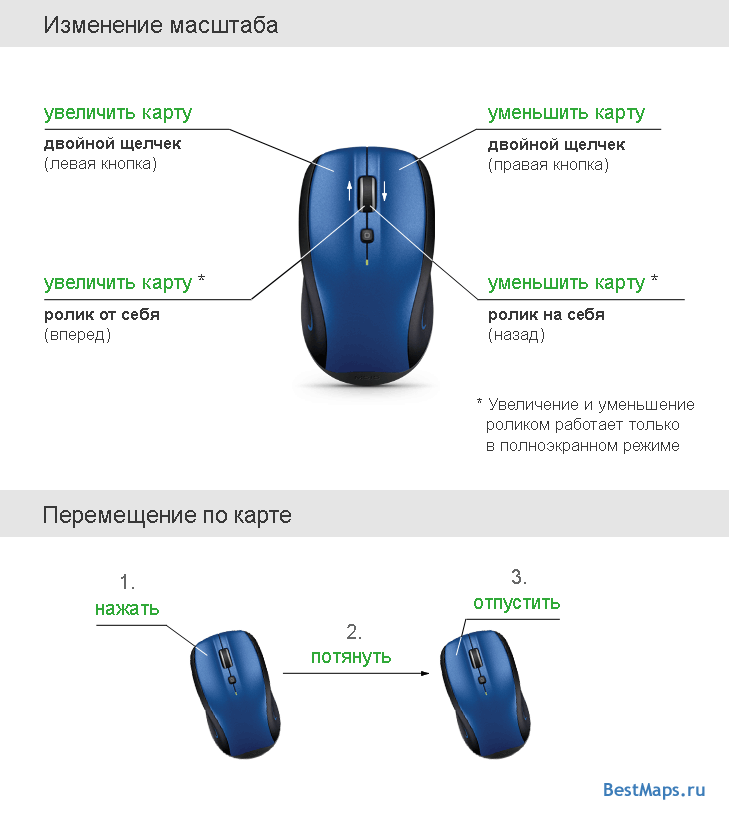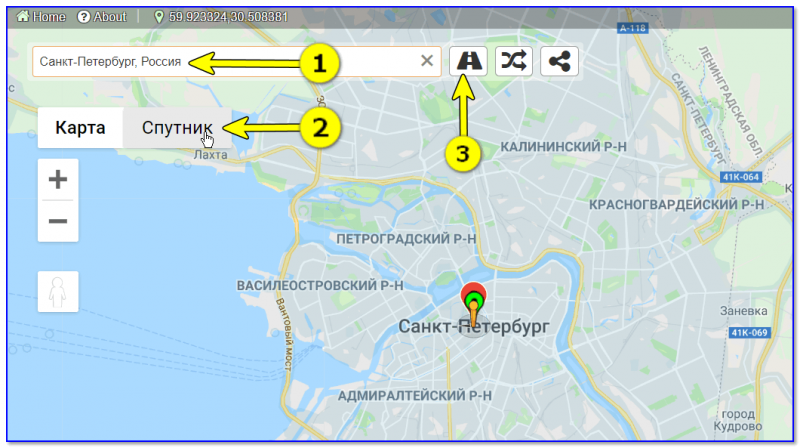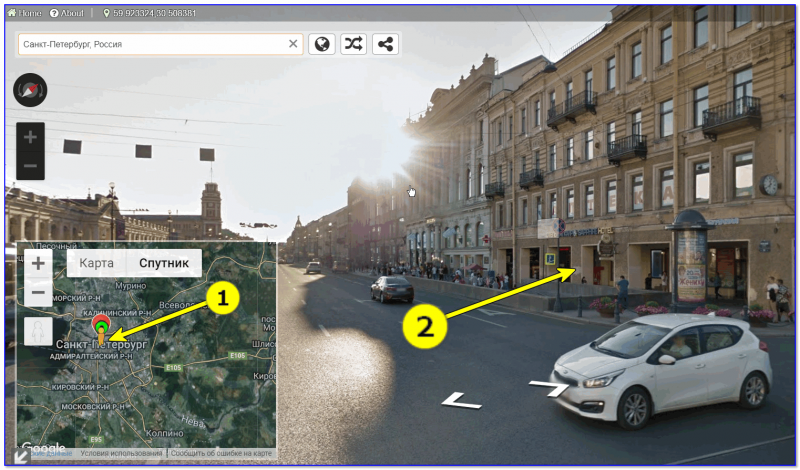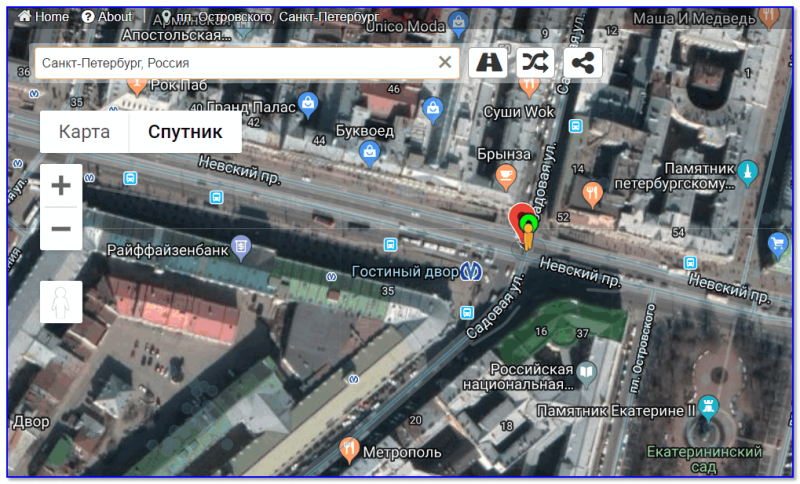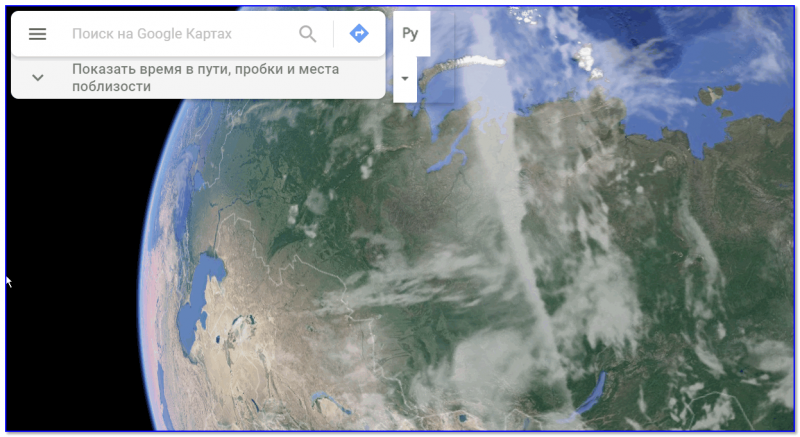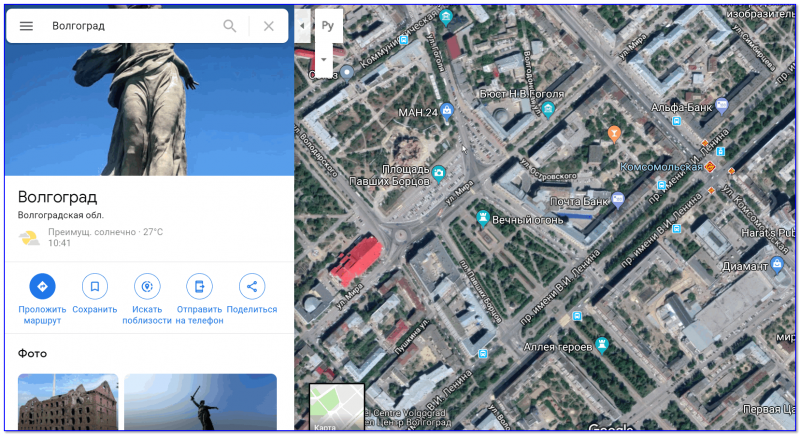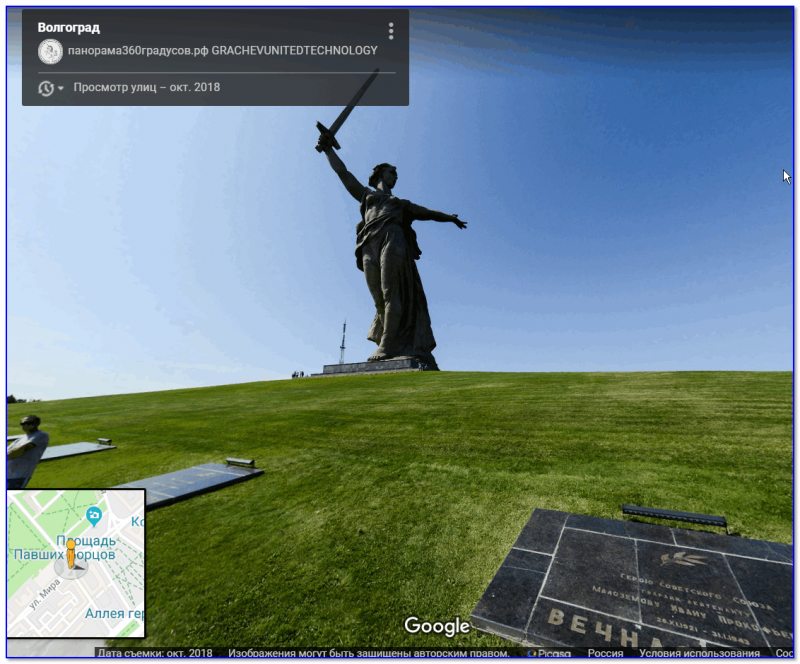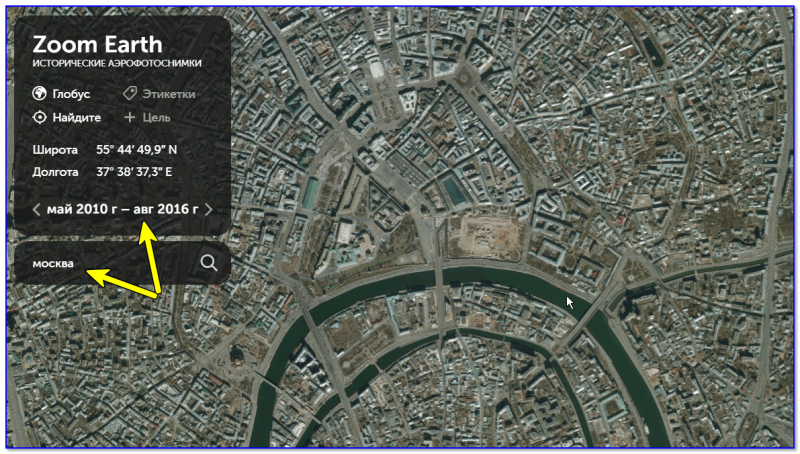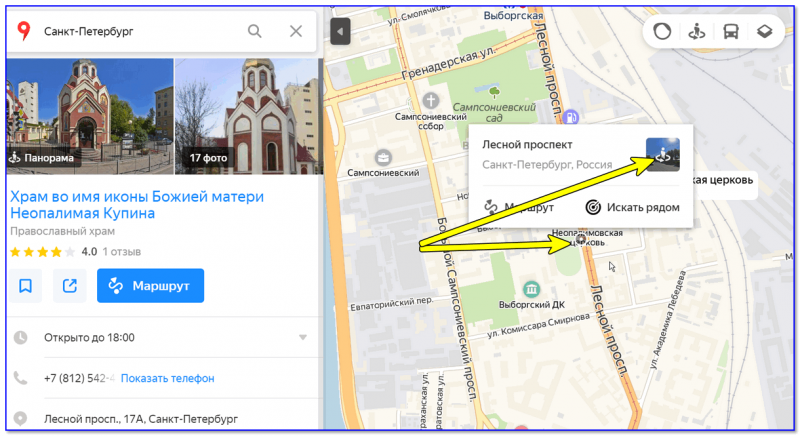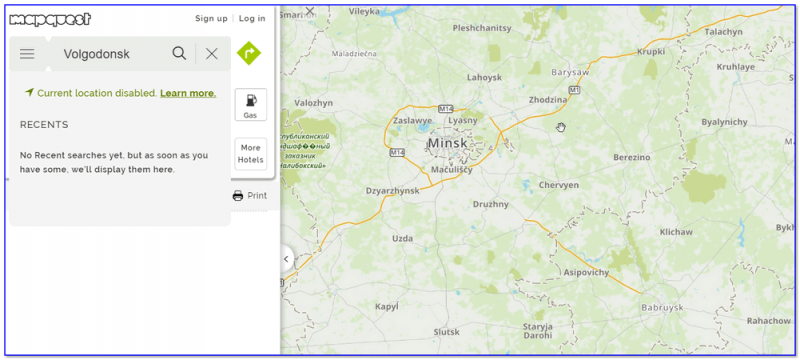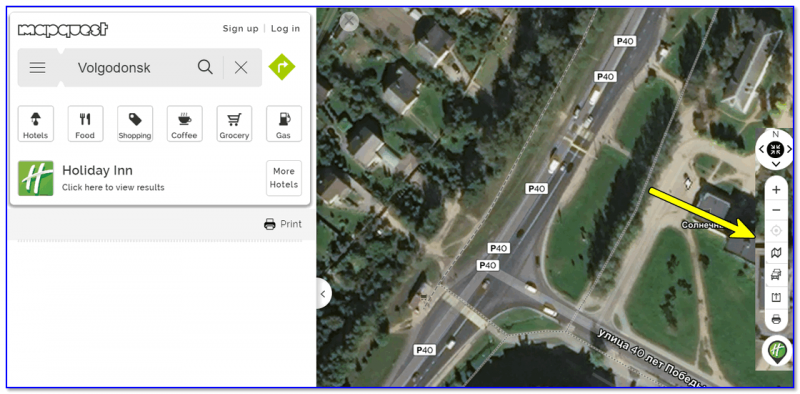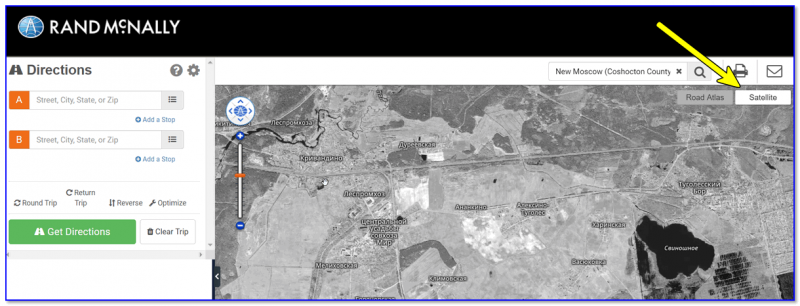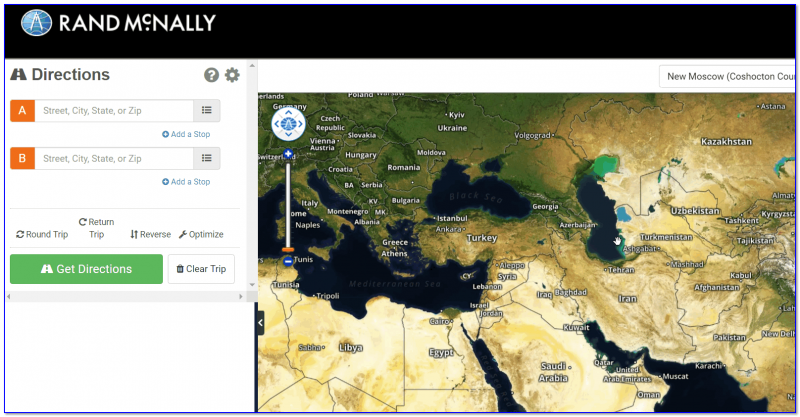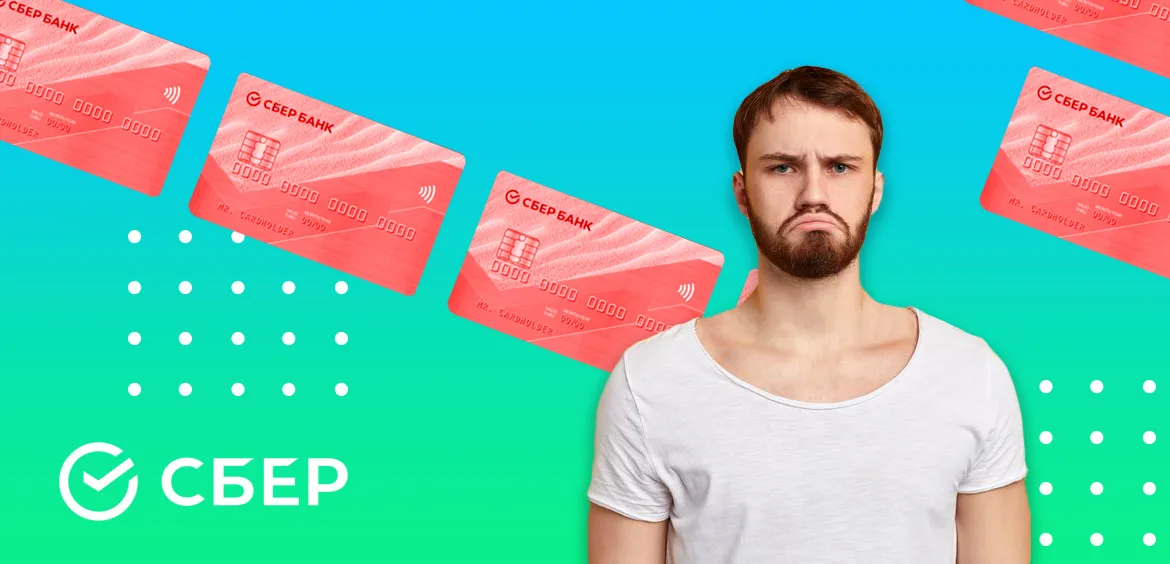
Если нравится – подписывайтесь на телеграм-канал Бробанк.ру и не пропускайте новости
Высшее образование в Международном Восточно-Европейском Университете по направлению “Банковское дело”. С отличием окончила Российский экономический институт имени Г.В. Плеханова по профилю “Финансы и кредит”. Десятилетний опыт работы в ведущих банках России: Альфа-Банк, Ренессанс Кредит, Хоум Кредит Банк, Дельта Кредит, АТБ, Связной (закрылся). Является аналитиком и экспертом сервиса Бробанк по банковской деятельности и финансовой стабильности. rusanova@brobank.ru
Открыть профиль
Что делать в случае утери карты Сбербанка
Утеря банковской карты предполагает негативные последствия для ее владельца. Основное из них заключается в том, что доступ к денежным средствам могут получить третьи лица. Сервис Brobank.ru напоминает, что по некоторым картам платежные системы устанавливают лимиты, в рамках которых можно совершать покупки в магазинах без ввода пин-кода.
-
Что делать в случае утери карты Сбербанка
-
Как найти карту Сбербанка, если потерял
-
Как найти карту Сбербанка по GPS
-
Технологии Visa Mobile Location Confirmation и MasterCard and Syniverse
-
Как снять деньги с потерянной карты Сбербанка
-
Перевод в Сбербанк Онлайн
-
Использование банкомата Сбербанка
-
Снятие наличных в офисе
Это означает, что лицо, нашедшее карту, сможет совершить покупку, не зная пин-кода. VISA и Mastercard установили лимит в размере 3000 рублей и 1000 рублей соответственно. При этом ограничений на количество подобных операций — нет. При утере карты первое, что необходимо сделать держателю, — заблокировать ее. Для этого предусмотрено несколько каналов:
- СМС-банк — отправить сообщение на номер 900 с текстом «блокировка 1234 0», где вместо примера указываются последние четыре цифры номера карты + причина блокировки.
- Мобильное приложение или веб-версия Сбербанк Онлайн — блокировка активируется в настройках карты.
- Звонок в банк — на короткий номер 900.
Чем быстрее пользователь воспользуется функцией блокировки, тем ниже вероятность потери денежных средств с баланса карты. Если пластик впоследствии будет найден, блокировка снимается любым из доступных способов.
Как найти карту Сбербанка, если потерял
По большинству показателей Сбербанк занимает первое место в отечественном банковском сегменте. Но ни здесь, ни в каком-либо другом банке нет функционала, при помощи которого можно было бы найти карту при утере.
Эмитент может отследить, где территориально была совершена последняя операция: покупка в магазине, платежи и переводы в банкомате. Если операция не совершалась, то даже примерное местонахождение карты отследить будет невозможно.
Следовательно, проблему с поиском банковской карты клиент решает самостоятельно. При этом следует помнить, что первое действие — это блокировка. В настоящее время проблем с внеплановым перевыпуском нет. Золотые и платиновые линейки перевыпускаются Сбербанком бесплатно. Стоимость досрочного выпуска стандартных карт колеблется от 30 рублей до 250 рублей. Клиент может заказать выпуск любого другого продукта по номинальной стоимости.
Как найти карту Сбербанка по GPS
Некоторые пользователи уверены, что банковская карта обладает функционалом, благодаря которому ее можно найти или отследить. Такие механизмы теоретически могут быть разработаны, но на практике в этом нет надобности. Причины этого следующие:
- В любой момент карту можно заблокировать — действующая блокировка снимет все вопросы относительно сохранности денежных средств.
- Стоимость проекта — внедрение подобного механизма обойдется банкам, платежным системам и разработчикам достаточно дорого.

Еще одной причиной, по которой подобная технология станет неконкурентоспособной, заключается в повышении стоимости выпуска и обслуживания банковских карт. Продукты станут оснащаться дополнительными опциями, что повлечет увеличение расходов компании-эмитента. При этом существуют системы, которые позволяют банкам отслеживать местонахождение клиента и карты.
Технологии Visa Mobile Location Confirmation и MasterCard and Syniverse
Платежные системы VISA и Mastercard разработали решения, позволяющие следить за перемещением владельца карты. Ни о какой тотальной слежке речи нет, так как система заключается в следующем:
- Скачивается специальное мобильное приложение.
- В приложение добавляется карта.
- После совершения указанных действий происходит синхронизация карты и мобильного устройства.
В результате этого эмитент банк-эмитент может блокировать операции, если клиент и карта окажутся далеко друг от друга. К примеру, клиент с телефоном находится в одном городе, а картой пытаются расплатиться в другом — банк в целях безопасности заблокирует подобную операцию.
В 2016 году подобную технологию планировала внедрить НСПК МИР. Возникшие сомнения в ее эффективности вполне логичны: если держатель находится в Москве, а постороннее лицо воспользуется картой так же в столице, то система не сработает. При колоссальном бюджете этот проект изначально был обречен на провал, поэтому он остался нереализованным.
Как снять деньги с потерянной карты Сбербанка
Держателю доступны несколько способов снятия денежных средств с потерянной карты Сбербанка. Важно учитывать момент с блокировкой: все операции по заблокированным картам автоматически приостанавливаются. Доступные способы снятия денег:
- Онлайн-перевод — в мобильном приложении или веб-версии Сбербанк Онлайн можно перевести деньги на дебетовую или кредитную карту любого банка.
- Использование банкомата Сбербанка — если в смартфоне подключена технология NFC.
- Визит в отделение Сбербанка на территории домашнего региона.

Независимо от используемого способа, при потере пластика рекомендуется его сразу блокировать. Активная блокировка делает саму карту бесполезной в использовании. При снятии денег первыми двумя способами из приведенного списка блокировка снимается. В офисах Сбербанка наличные снимаются через кассу, поэтому наличие или отсутствие блокировки не имеет значения.
Перевод в Сбербанк Онлайн
Карта — это физический носитель для управления карточным счетом. Ее потеря (фактическое отсутствие) не влияет на возможность совершать операции в интернет-банке. Операция выполняется по стандартному сценарию:
- Перейти в «Платежи» и выбрать направление перевода — клиенту Сбербанка или отправка на карту в другой банк.
- Выбрать получателя или ввести реквизиты банковской карты — в зависимости от направления операции.
- Ввести сумму и активировать перевод.
В Сбербанк Онлайн можно отслеживать историю операций. Если картой успели воспользоваться третьи лица, то операция отразится в истории. После совершения перевода карту следует заблокировать. Бробанк.ру напоминает, что блокировка не подразумевает одновременное закрытие карты. Карточный счет закрывается путем подачи заявления в банк. Это в том случае, если клиент не планирует в дальнейшем пользоваться услугами Сбербанка.
Использование банкомата Сбербанка
Технология NFC позволяет совершать операции бесконтактно. У большинства кредитных организаций стала доступна услуга снятия наличных в банкомате без карты. Для этого смартфон пользователя должен поддерживать данную технологию. У Сбербанка не все устройства самообслуживания оснащены NFC. Если на корпусе банкомата или в районе клавиатуры есть наклейка (логотип) Near Field Communication, то для снятия денег потребуется:
- Открыть карту в смартфоне и поднести его к считывающему устройству.
- Ввести пин-код.
- В меню банкомата выбрать операцию выдачи наличных.

Если данные введены верно, устройство выдаст указанную пользователем сумму. После снятия наличных пластик необходимо заблокировать любым из доступных способов. В зависимости от вида карты действуют ограничения на дневное снятие. Оставшуюся сумму можно запросить в отделении Сбербанка.
Снятие наличных в офисе
При утере карты Сбербанка деньги можно снять в отделении. Для этого необходимо взять с собой паспорт (иной документ, удостоверяющий личность) и воспользоваться помощью специалистов кредитной организации. После идентификации клиента наличные выдаются через кассу банка.
Здесь же при необходимости можно воспользоваться дополнительными услугами: заблокировать пластик, закрыть карточный счет (подать заявление на закрытие), заказать досрочный перевыпуск. Новый физический носитель готовится в течение 3-5 дней, о чем клиент получает персональное уведомление.
Комментарии: 0
Google Maps – это лидер среди современных картографических сервисов, предоставляющих спутниковые интерактивные карты онлайн. По крайней мере лидер в области спутниковых снимков и по количеству разнообразных дополнительных сервисов и инструментов (Google Earth, Google Mars, разнообразные погодные и транспортные сервисы, одно из самых мощных API).
В области схематических карт в какой-то момент лидерство это «было упущено» в пользу Open Street Maps – уникальному картографическому сервису в духе википедии, где каждый доброволец может внести данные на сайт.
Однако несмотря на это, популярность Карт Google остается пожалуй одной из самых высоких из всех других картографических сервисов. Отчасти причина в том, что именно в Google Maps мы можем найти самые детализированные спутниковые фотографии для самых обширных регионов любых стран. Даже в России такая крупная и успешная компания как Яндекс не может переплюнуть качество и покрытие спутниковых фотографий хотя-бы в своей стране.
С картами Google любой желающий может бесплатно посмотреть спутниковые фотографии Земли практически в любой точке мира.
Качество снимков
Снимки самого высокого разрешения как правило доступны для крупнейших городов мира в Америке, Европе, России, Украине, Беларуси, Азии, Океании. В настоящее время высококачественные снимки доступны для городов с населением более 1 млн. жителей. Для менее крупных городов и других населенных пунктов спутниковые изображения доступны лишь в ограниченном разрешении.
Возможности
Google Maps или «Карты Google» явились настоящим открытием для пользователей интернета да и вообще всем пользователям ПК дав неслыханную и невиданную ранее возможность взглянуть на свой дом, на свою деревню, дачу, озеро или речку где они отдыхали летом – со спутника. Увидеть это сверху, с такого ракурса, с какого нельзя было-бы посмотреть ни при каких прочих обстоятельствах. Открытие, сама идея дать людям простой доступ к спутниковым фотографиям гармонично вписывается в общую концепцию Google «легкого предоставления доступа всем пользователям к любой информацией на планете».
Карты Google позволяют увидеть со спутника одновременно те вещи и объекты, которые при наблюдении с земли наблюдать одновременно невозможно. Спутниковые карты отличаются от обычных тем, что на простых картах цвета и естевственные формы природных объектов искажены редакционной переработкой для дальнейшей публикации. Однако в спутниковых фотографиях сохранена вся натуральность природы и объектов съемки, натуральные цвета, формы озер, рек, полей и лесов.
Глядя на карту можно только гадать что там: лес, поле или болото, в то время как на спутниковой фотографии сразу понятно: объекты как правило круглой или овальной формы уникального болотного цвета и есть – болота. Светло-зеленые пятна или области на фотографии – поля, а темно-зеленые – леса. При достаточном опыте ориентации в Google Maps – можно даже различать хвойный это лес или смешанный: хвойный имеет более коричневый оттенок. Так-же на карте можно различить специфические ломаные линии, пронзающие леса и поля необъятных российских просторов – это железные дороги. Только глядя со спутника можно понять что железные дороги намного больше автомобильных дорог влияют на окружающий их природный ландшафт. Так-же в Картах Google существует возможность наложить на спутниковое изображение местности или города карты с названием областей, дорог, населенных пунктов в масштабах страны и названием улиц, номеров домов, станций метро в масштабе города.
Режим карты и режим спутникового вида
Кроме спутниковых изображений существует возможность переключиться в режим “карта”, в котором возможно просматривать любую территорию на поверхности Земли плп подробно изучать планировку и расположение домов любого более-менее крупного города. В режиме “карта” особенно удобно планировать перемещения по городу если вы уже вдоволь насмотрелись спутниковых видов своего города.
Функция поиска по номеру дома с легкостью укажет вам на нужный дом дав возможность “оглядеть” территорию вокруг этого дома и как к нему можно подъехать/подойти. Для поиска необходимого объекта достаточно набрать по-русски в строке поиска запрос вида: “Город, улица, номер дома” и сайт отобразит вам специальным маркером местоположение искомого вами объекта.
Как пользоваться Google Maps
Для начала Откройте какое-нибудь место.
Чтобы переместиться по карте нажмите левой кнопкой мыши на карту и перетащите ее в произвольном порядке. Чтобы вернуться в изначальную позицию нажмите на кнопку центрирования, находящуюся между кнопками четырех направлений.
Чтобы увеличить карту – нажмите на кнопку “+” или покрутите ролик мыши когда курсор находится над картой. Увеличить карту можно так-же и двойным щелчком мыши в интересующем вас месте.
Для переключения между спутниковым, смешанным (гибридным) видом и картой используйте соответствующие кнопки в правом верхнем углу карты: Карта / Спутник / Гибрид.
Online-maps.pro
© Online-Maps.pro, 2012-2022

Даже обычный сегодняшний смартфон (что уж говорить о ПК) позволяет не только совершать звонки и вести переписку, но и выполнять роль карты (как путеводитель может показать не только маршрут, но дать и возможность очутиться в том месте, где вам необходимо).
Причем, вы можете просматривать не только карты с видом сверху, но и посмотреть как выглядит улица или дом глазами реального человека (т.е. так, как будто вы сами окажетесь на этой улице и будете по ней идти!). Согласитесь, это весьма удобно если вы направляетесь в незнакомую часть города или просто давно не видели отчий дом 😢.
Ниже представлю несколько наиболее удобных сервисов с подобными картами. Отмечу, что все нижеприведенные сервисы доступны только в онлайн-режиме (если у вас нет интернет-подключения — просмотреть карты вы не сможете).
*
Сервисы для просмотра спутниковых карт
❶
Instant Street View
Сайт: https://www.instantstreetview.com/
Этот сервис я поставил первым, т.к. он не требует регистрации, быстро подгружается как при работе с ПК, так и с телефона. После перехода на сайт — вы можете сразу же указать город и улицу, которую ищите (сервис автоматически на этапе ввода подскажет несколько вариантов!).
Примечание: кстати, порекомендовал бы сразу перевести режим просмотра на “Спутник” и включить просмотр улиц. См. стрелки на скриншоте ниже.
Скриншот карты с сервиса instantstreetview.com (переключение в режим просмотра улиц)
Далее в левом углу экрана вы сможете наблюдать небольшую карту с видом сверху (на ней можно быстро найти определенный адрес), а на основном — будет отображаться улица так, как будто вы на ней сами (в 3D, см. фото ниже). Режим позволяет очень быстро сориентироваться в любом незнакомом городе/улице.
Просмотр улиц глазами реального человека
Есть и более привычный вариант просмотра — вид сверху. Обратите внимание, что если у вас на смартфоне включена и работает геолокация — вы сможете на спутниковом снимке увидеть, где вы сейчас находитесь (узнать координаты).
Снимок со спутника
Примечание: сервис Instant Street View использует Google-карты и ряд др. аналогичных сервисов для представления результатов (т.е. выполняет роль агрегатора и сборщика).
❷
Google Maps
Сайт: https://www.google.com/maps/
Сервис Google Maps (карты от Google) — один из самых известных и популярных в Мире. Многие другие агрегаторы используют их снимки для представления результатов.
Что касается представления нашей страны — то в Google Maps можно просмотреть карту практически любого города (пожалуй, исключением здесь будут небольшие районные центры, села).
Вид на землю со спутника (Google Maps)
Причем, Google “знает” достопримечательности всех крупных городов (см. скрин ниже), подскажет с выбором гостиницы, кафе, проложит маршрут как добраться до того или иного места. Весьма удобно!
Вид сверху (город Волгоград)
Ну и нельзя на отметить 3D панорамные снимки — они позволяют просмотреть только самые известные достопримечательности и основные улицы города. Если ваш дом находится где-нибудь рядом с большим проспектом или шоссе (например) — наверняка вы сможете найти и его…
3D просмотр достопримечательностей
❸
Zoom Earth
Сайт: https://zoom.earth/
Этот сервис уникальный в своем роде и весьма интересный. Дело в том, что снимки Земли к нему приходят с нескольких спутников (если верить описанию, то NASA поставляет изображение со спутников “VIIRS”, “Terra” и “Aqua”).
Не могу не отметить, что на сервисе Zoom Earth собраны не только текущие снимки, но и сделанные 3-5 и более лет назад. Это позволяет сравнить как изменилась местность за прошедшие года.
Скрин с сайта Zoom Earth
Zoom Earth позволяет искать города, улицы, отображает координаты (широту, долготу), позволяет менять масштаб (от просмотра всей планеты — до просмотра конкретного дома).
❹
Yandex Maps
Сайт: https://yandex.ru/maps/
Это карты от самого известного российского поисковика. Позволяют в 2-к клика мышкой найти любую улицу и здание в любом российском городе.
Также карты позволяют построить ближайший маршрут из точки А в точку Б, включить панорамный вид улицы, узнать где какие магазины, кафе, заправки и т.д. В общем, целый большой справочник…
Яндекс-карты — просмотр панорамы
Примечание: если вы не запретили Яндексу определять вашу геолокацию — сервис автоматически определит ваше текущее местоположение и подсветит его на карте.
Панорамный вид (Яндекс-карты)
❺
Map Quest
Сайт: https://www.mapquest.com/
Бесплатный американский сервис, предоставляющий доступ к спутниковым картам всем желающим. По точности детализации сервис конкурирует с Google Maps (по крайней мере в США). Также отмечу, что сервис регулярно проводит обновление карт, улучшает детализацию, повышает качество снимков.
Map Quest — скриншоты карты
Для переключения карты на снимки со спутника —обратите внимание на панельку справа. Она не только позволяет менять масштаб, но распечатать карту, построить маршрут, изменить вид и др.
Панелька для настройки карт (например, переключение на вид со спутника)
❻
Rand Mc Nally
Сайт: http://maps.randmcnally.com
С одной стороны достаточно простой сервис, с другой — с помощью него мне удалось просмотреть детальные снимки даже небольших деревенек в России, Белоруссии, Украине. Качество снимков весьма и весьма достойное, рекомендую всем, кто что-то не находит в предыдущих сервисах.
Скриншот работы сервиса and Mc Nally
Кстати, весьма интересный вид открывается взору, если подняться на максимальную высоту (изменить масштаб). Сервис очень красочно показывает не только карту, но и наличие пустынь, лесов, морей и т.д. (если у вас большой и яркий монитор — карта завораживает…).
Еще один скрин
*
👉 Близко к теме!
Виртуальный телескоп или как посмотреть космос и планеты, не отходя от ПК 👀 (снимки из космоса: Земля, Луна, Марс, Юпитер, Сатурн, и т.д.).
*
Пока на этом всё… Удачной прогулки!
👣
Первая публикация: 10.06.2019
Корректировка: 12.08.2021


Полезный софт:
-
- Видео-Монтаж
Отличное ПО для создания своих первых видеороликов (все действия идут по шагам!).
Видео сделает даже новичок!
-
- Ускоритель компьютера
Программа для очистки Windows от “мусора” (удаляет временные файлы, ускоряет систему, оптимизирует реестр).
В этой статье ответим на два важных вопроса: можно ли отследить карту Сбербанка после ее выпуска или можно ли узнать, где находится потерянная карта и как быстро найти её. Также вы узнаете, как снять деньги с карточки, если она потерялась или была украдена.
Как отследить, где находится выпущенная карта Сбербанка
Карты «моментум» выдаются при первом же обращении в Сбербанк в течение получаса. На изготовление именных карточек требуется время — до 10 дней. Клиенту важно понимать, на каком этапе выпуска и перемещения находится платежный инструмент, и когда его можно забрать.

Кешбек за покупки
Быстрое оформление
Есть бесплатная доставка курьером
| Процент на остаток | до 5% |
| Кешбек | до 15% |
| Срок действия | 3 года |
| Выпуск | Бесплатно |
| Обслуживание | Бесплатно |
| Система |
|
Кешбек за покупкиБыстрое оформлениеЕсть бесплатная доставка курьером

Кешбек за покупки
Быстрое оформление
| Процент на остаток | Нет |
| Кешбек | до 30% |
| Срок действия | 3 года |
| Выпуск | Бесплатно |
| Обслуживание | 150 руб. в год |
| Система |
|
Кешбек за покупкиБыстрое оформление
Отследить карту Сбербанка, если вы уже являетесь его клиентом, можно в личном кабинете на сайте банка или в мобильном приложении «СберБанк Онлайн». Информация о «пластике» появляется через 2-3 часа после подачи заявки на выпуск. С этого момента вы можете периодически проверять ее состояние. После того, как карта будет готова к выдаче, вам придет соответствующее уведомление в СМС (если подключен «Мобильный банк») или в приложении «СберБанк Онлайн». В сообщении банк укажет адрес отделения, где можно забрать карточку.
Кстати, в мобильном приложении еще до получения «пластика» вы можете задать PIN-код, подключить «Мобильный банк», пополнить счет или перевести с него деньги. Также вам будут доступны его реквизиты. Например, если вы заказывали карту для получения социальных пособий, то просто распечатайте и передайте реквизиты в соцзащиту или ПФР, не дожидаясь, когда заберете ее.
Как отследить карту потерянную Сбербанка по GPS
Из-за наличия чипа NFC многие держатели карт ошибочно полагают, что он отправляет данные на смартфон или в систему GPS, и таким образом можно отследить местонахождение карты Сбера. Это не так — найти карту Сбера по чипу не получится. Здесь его непосредственное предназначение — связь с банкоматом и платежными терминалами.
Нужно понимать, что NFC — технология беспроводной передачи данных на расстоянии до 10 см, но не более. Спектр ее применения довольно широк: от оплаты покупок на кассе до бесконтактных дверных замков. Но передавать сигналы на спутник чип не может.
- Небольшой шанс найти карточку Сбербанка все же есть. Обратитесь в Сбербанк, чтобы специалист проверил, где в последний раз территориально совершались покупки. Если деньги тратили не вы, значит, карта находится у постороннего человека.
- Узнав время списания средств, посетите торговую точку, по терминалу которой прошла оплата, и попросите посмотреть видеокамеры, если они есть. Так вы сможете узнать, кто воспользовался картой.
Если же после утери или кражи платежного инструмента не было никаких операций, то узнать, где находится карта Сбербанка не удастся. В этом случае вам необходимо будет заблокировать карту и заказать перевыпуск.
Что делать, если потеряли банковскую карту
Если отследить карту Сбербанка не получилось, то ваши следующие действия будут такими:
- Позвонить или сходить в банк, чтобы заблокировать карту. Звонить нужно по телефону, указанному на сайте банка. Если после потери «пластика» вам пришло СМС, что карта украдена и для ее блокировки нужно позвонить по такому-то номеру или перейти по ссылке, — не делайте это. Единый номер Сбербанка, по которому можно связаться со специалистами — 900. Также заблокировать карту можно в личном кабинете на сайте Сбера или в мобильном приложении «Сбербанк Онлайн».
- Заказать новую карту или перевыпустить заблокированную. Обратите внимание, что заблокировать можно только карту с положительным балансом и если она не находится под арестом.
- Если выяснится, что после потери карты по ней продолжались покупки или списания, подайте претензию в банк на возврат денежных средств. Но для этого нужно доказать, что «пластиком» воспользовались мошенники, а не вы или ваши родственники. Хорошим доказательством будут транзакции, совершенные далеко от вашего места жительства. Или, например, если операции прошли в момент, когда вы находились в банке и пытались отследить банковскую карту Сбера. Поэтому после потери платежного инструмента сразу обращайтесь в банк.
Обязательно снимите или переведите деньги с потерянной карты. Сделать это можно в мобильном приложении — обычный перевод между своими счетами или другому человеку. Если «пластик» привязан к телефону с NFC, то просто снимите деньги в ближайшем банкомате, поддерживающем эту технологию (на устройстве должна присутствовать наклейка с логотипом Near Field Communication).
Работала в крупном банке. Сейчас находится в декрете и пишет экспертные статьи для порталов банковской, финансовой и бизнес-тематики.